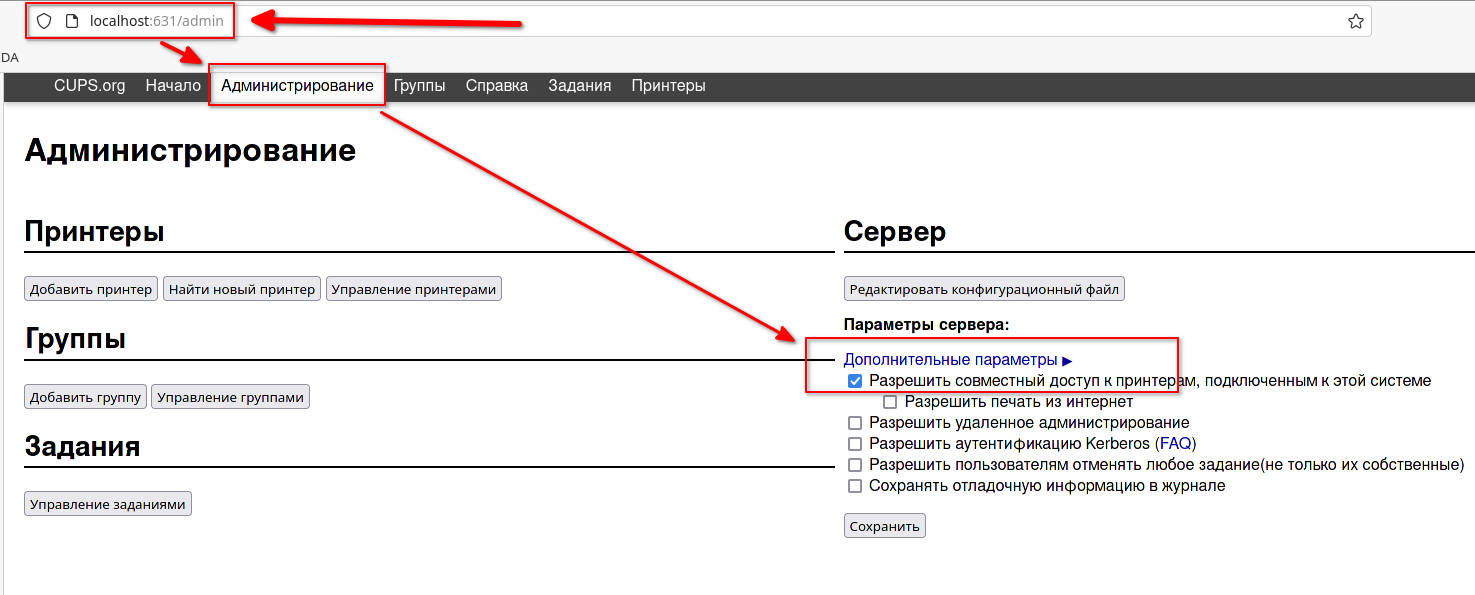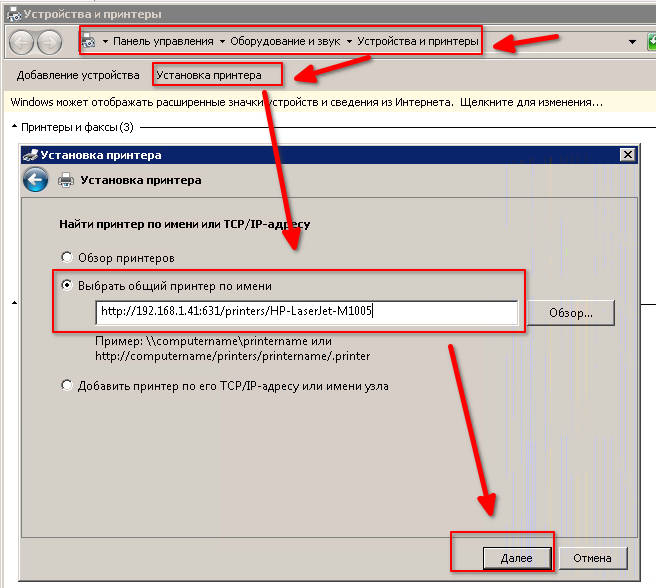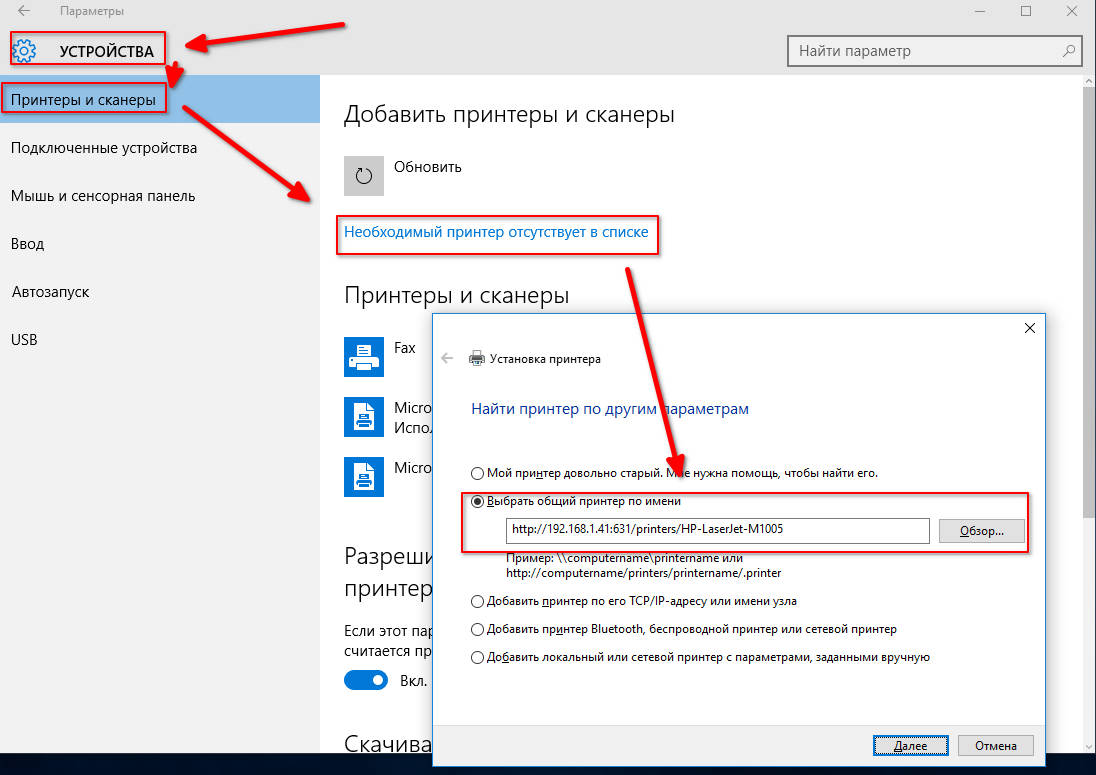Рассмотрим вариант когда принтер подключен к машине с операционной системой Linux.
Для дальнейших действий:
- принтер должен быть у вас подключен к компьютеру
- настроен для печати, на этом компьютере.
Открываем общий доступ к принтеру.
В Linux печатью управляет CUPS.
Из википедии:
CUPS (Common UNIX Printing System) — сервер печати для UNIX-подобных операционных систем. Компьютер с запущенным сервером CUPS представляет собой сетевой узел, который принимает задания на печать от клиентов, обрабатывает их и отправляет на соответствующий принтер.
Состав CUPS:
диспетчер печати
планировщик
система фильтрации, преобразующая данные печати в формат, понятный принтеру
Back-end – система, отправляющая данные на устройства печати.
Чтоб сделать принтер общедоступным нам необходимо зайти в настройки службы CUPS .
Для этого вам необходимо в браузере зайти по адресу:
http://localhost:631/
Открыть вкладку Администрирование и поставить галочку в чек боксе – разрешить совместный доступ
При внесении различных изменений, система может спросить логин и пароль – нужно вводить логин и пароль администратора этой системы Linux.
Теперь ваш принтер будет доступен для остальных компьютеров в локальной сети.
Подключаем общедоступный принтер к другому компьютеру.
Для того, чтоб подключить общедоступный принтер в linux, в локальной сети, нам необходимо знать ip адрес компьютера к которому он подключен.
Теперь открываем браузер на компьютере, с WINDOWS на котором будем настраивать принтер.
Пишем путь к системе управления принтером, адрес компьютера к которому принтер подключен.
Например, если пк с принтером имеет адрес 192.168.1.41
http://192.168.1.41:631/printers
Перед вами откроется страница сервиса печати компьютера с общедоступным принтером.
Вам необходимо зайти на вкладку принтеры и выбрать нужный вам принтер.
В результате в адресной строке браузера вы увидите полный путь к нашему общедоступному принтеру.
Теперь открываем мастер установки принтеров, на компьютере в котором нужно его настроить.
Для этого открываем панель управления, выбираем принтеры и устройства , установка сетевого принтера.
Внизу нажимаем – нужный принтер отсутствует в списке и в поле Выбрать общий принтер по имени – вставляем или прописываем этот путь.
Нажимаем далее, если спросит какой принтер указываем его из списка и далее.
Так же если нет вашего принтера в списке можно выбрать установить с диска и указать, на заранее подготовленный, файл – драйвер вашего принтера.
Если у вас windows 10
Открываете параметры, устройства, принтеры и сканеры.
Выбираете пункт – необходимый принтер отсутствует в списке и указываете путь вручную.
Данная статья не имеет очень подробных описаний каждого действия пользователя так как подразумевается, что если вы настраиваете сетевое оборудование имеете минимальные знания администрирования.
Если, что то Вам не понятно пишите в комментариях – отвечу и постараюсь помочь.
Если есть кому, что дополнить или поделиться опытом пишите в комментариях.
Всем Удачи!

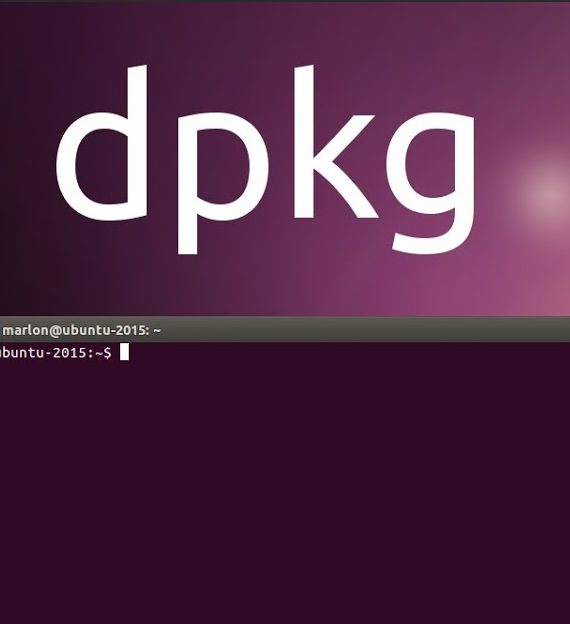

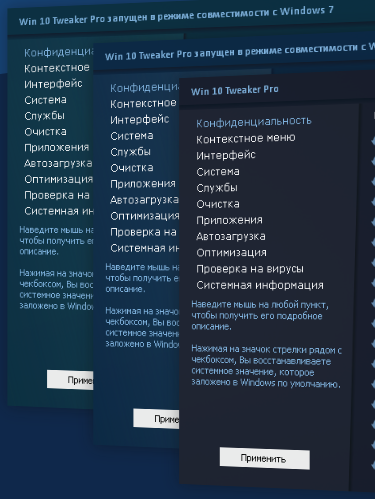

.png)